Rekeningen deactiveren of verwijderen
Als iemand je organisatie verlaat, moet je zijn of haar Cloud account deactiveren of verwijderen. Wanneer je het account van een personeelslid verwijdert, moet je ook het eigendom van Google- of SharePoint-documenten overdragen aan een ander personeelslid.
De account van een medewerker deactiveren
Door de account van een medewerkerte deactiveren kan deze niet meer inloggen op Cloud, maar blijven zijn profiel, bestanden, activiteiten en discussies behouden. Je kunt een gebruiker deactiveren als hij/zij met langdurig verlof gaat. Contactaccounts kunnen niet worden gedeactiveerd, alleen verwijderd. Voor meer informatie, zie Een personeels- of contactaccount verwijderen.
De account van een medewerker deactiveren:
-
Zorg ervoor dat u de beheerdersrol voor instellingen of gelijkwaardige rechten hebt.
-
Selecteer Activiteitenin het menu Cloud.
-
Navigeer naar de groep die je wilt wijzigen en selecteer Bewerken (
 ).
).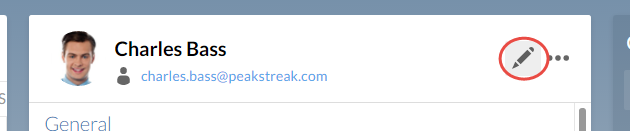
-
Selecteer in de schuiflijst Status de optie Inactief.
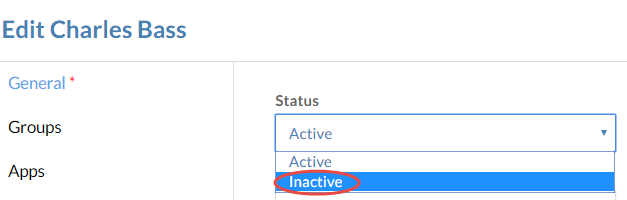
-
Selecteer Opslaan.
Je hebt de gebruiker gedeactiveerd. De gebruiker kan zich niet aanmelden bij Cloud.
Een personeels- of contactaccount verwijderen
Het verwijderen van een gebruikersaccount verwijdert deze uit het systeem. De gebruiker kan zich niet aanmelden bij Cloud of toegang krijgen tot werkdocumenten die geschikt zijn voor SmartSync. Alle bestanden, activiteiten en discussies die de gebruiker heeft aangemaakt blijven zichtbaar. Het kan zijn dat je een gebruiker wilt verwijderen wanneer zijn relatie met je organisatie eindigt.
Een medewerker of contactpersoon verwijderen:
-
Zorg ervoor dat u de beheerdersrol voor instellingen of gelijkwaardige rechten hebt.
-
Selecteer Activiteitenin het menu Cloud.
-
Selecteer de opdracht die je wilt verwijderen en selecteer vervolgens Meer acties | Verwijderen.
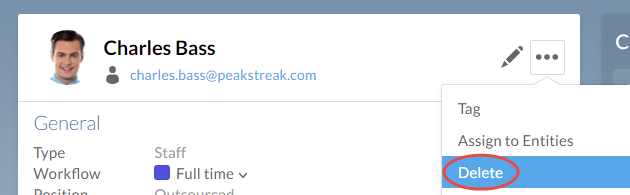
-
Selecteer Jain het bevestigingsvenster.
U hebt een gebruiker verwijderd.
Het werk van een personeelslid opnieuw toewijzen
Als je net een account van een personeelslid hebt verwijderd, moeten hun bestandsaanvragen en taken opnieuw worden toegewezen. Bestandsverzoeken worden opnieuw toegewezen via de deelinstellingen van het bestand, terwijl taken opnieuw worden toegewezen door de taak direct te bewerken.
Reageren op een bestandsverzoek
-
Zorg ervoor dat u de rol Entity Access of gelijkwaardige rechten voor de entiteit hebt.
-
Selecteer Activiteitenin het menu Cloud.
-
Kies Takenin de vervolgkeuzelijst Activiteiten.
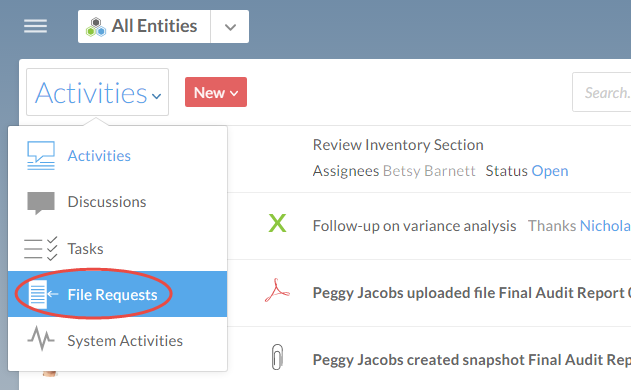
-
Selecteer de bestanden die u wilt importeren. Selecteer in het menu Bestand de optie Exporteren..
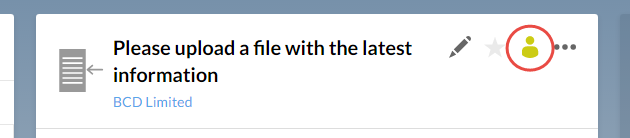
-
Selecteer de gebruiker aan wie je het verzoek opnieuw wilt toewijzen, selecteer dan Rollen toewijzen aan (#) en de juiste rollen.
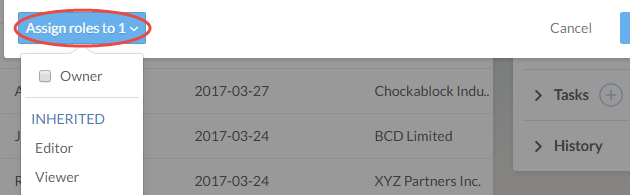
-
Selecteer Delen.
U hebt het bestandsverzoek opnieuw toegewezen.
To reassign a task:
-
Zorg ervoor dat u de rol Entity Access of gelijkwaardige rechten voor de entiteit hebt.
-
Selecteer Activiteitenin het menu Cloud.
-
Kies Takenin de vervolgkeuzelijst Activiteiten.
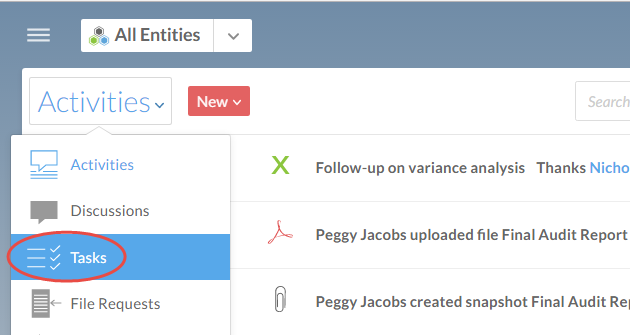
-
Navigeer naar de groep die je wilt wijzigen en selecteer Bewerken (
 ).
).L

-
Wis in het veld Toegewezen gebruikers alle gebruikers die je van de taak wilt verwijderen en voeg de gebruikers toe aan wie je de taak opnieuw wilt toewijzen.
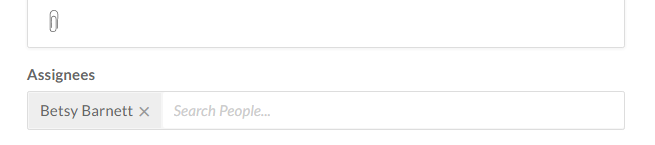
-
Selecteer Opslaan.
Je hebt de taak van de gebruiker opnieuw toegewezen.
Google- of SharePoint-documenteigendom overdragen
Het eigendom van Google- of SharePoint-documenten die zijn gekoppeld aan een verwijderd of gedeactiveerd account kan worden overgedragen aan een ander personeelslid. Door het eigendom over te dragen, verlies je geen toegang tot belangrijke materialen. Voordat u het eigendom van een document kunt overdragen aan een andere gebruiker, moet SharePoint- of Google-integratie zijn ingeschakeld. Voor meer informatie, zie: Productiviteitstools integreren met Caseware Cloud.
Eigendom van documenten overdragen:
-
Zorg ervoor dat u de rol Eigenaar hebt op de entiteit die is gekoppeld aan het bestand dat u wilt overdragen.
-
Selecteer Activiteitenin het menu Cloud.
-
Kies het bestand waarvan u het eigendom wilt overdragen en selecteer vervolgens Meer acties | Overdragen.
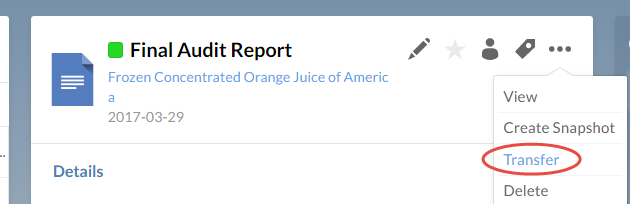
-
Er wordt een dialoogvenster geopend met alle gebruikers die van toepassing zijn. Selecteer de gebruiker aan wie u het bestandseigendom wilt overdragen en selecteer OK.
Je hebt het eigendom van het document overgedragen.
